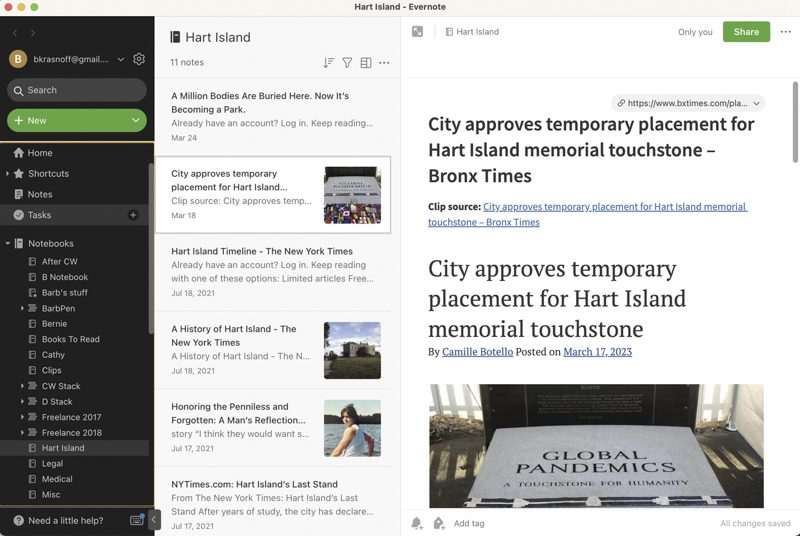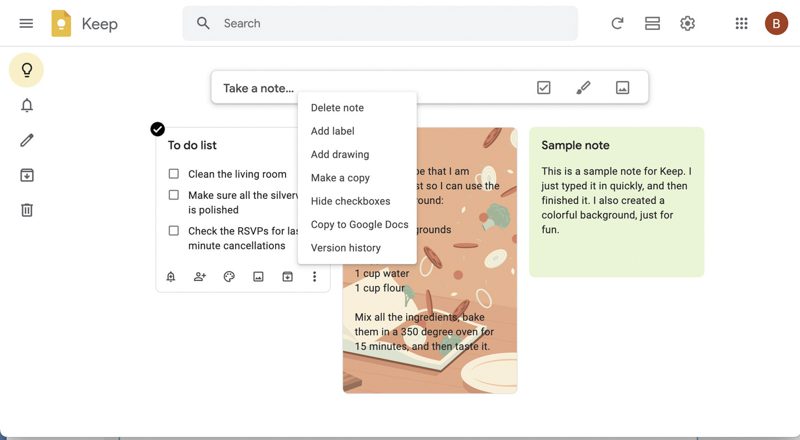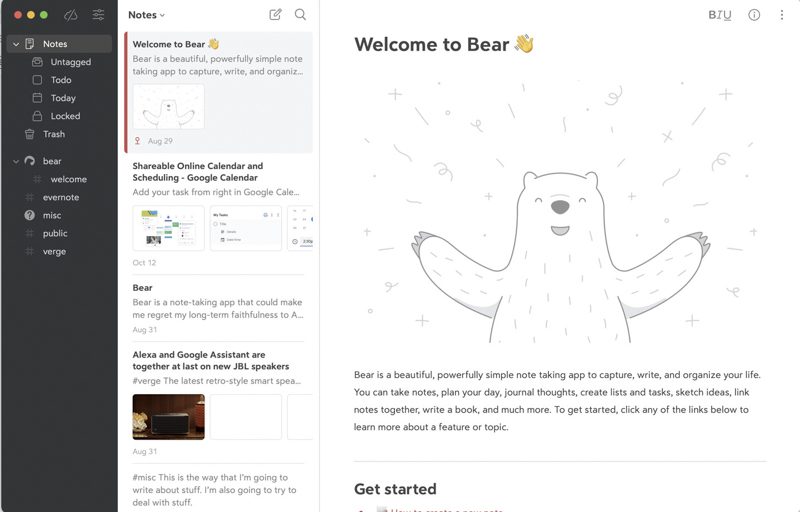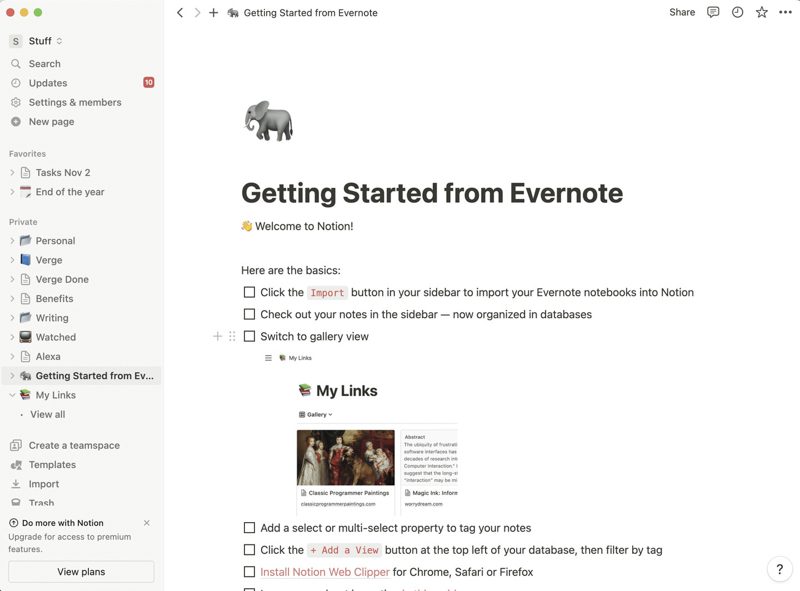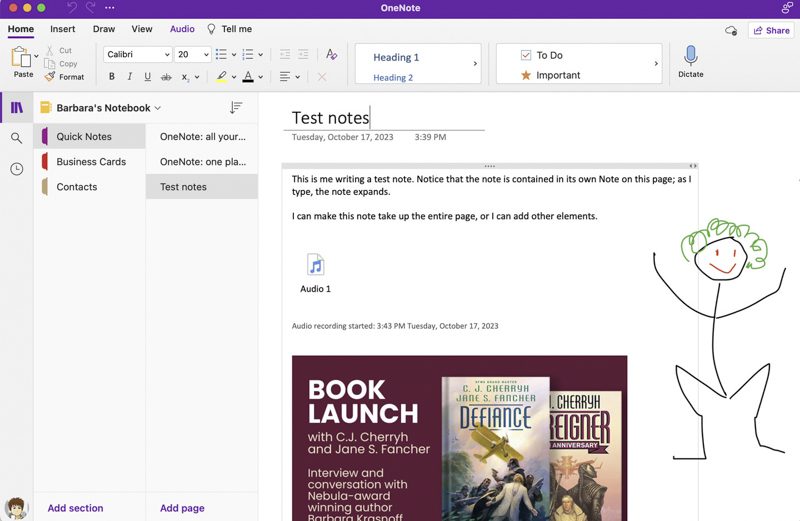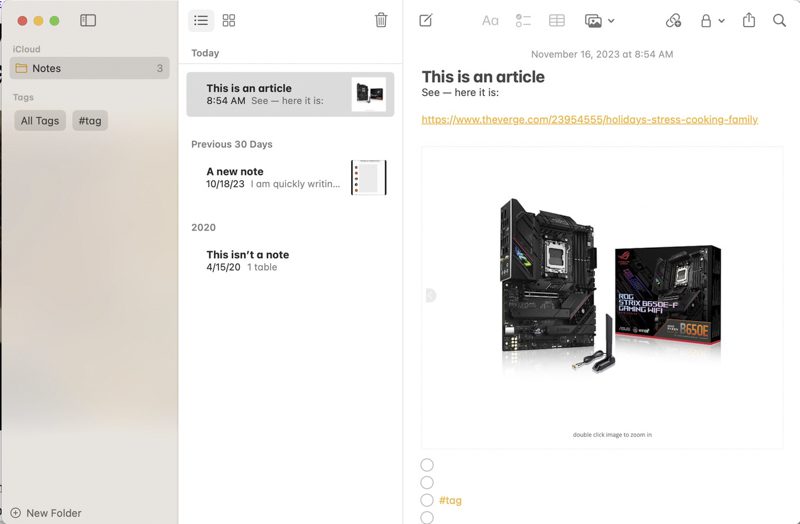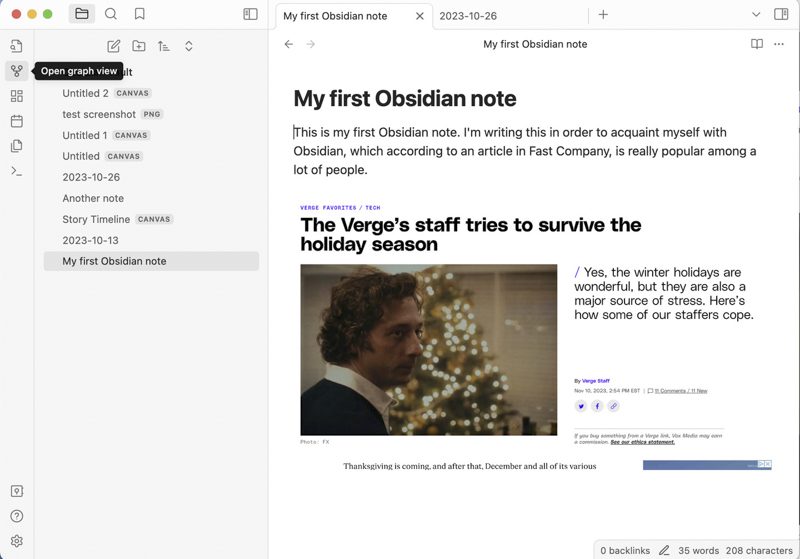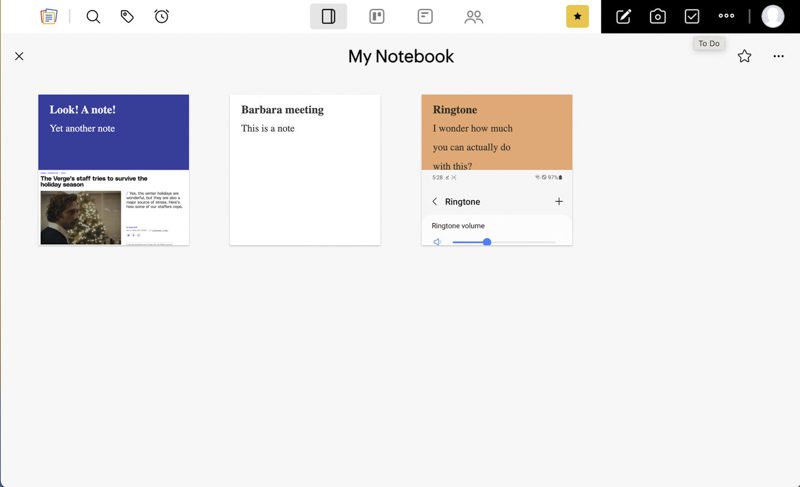این روزها، همهی ما با حجم عظیمی از اطلاعات سروکار داریم؛ از یادداشتهای جلسهها گرفته تا رسانههای اجتماعی، عکسها، ویدئوها و… . همهی ما در تلاشیم تا در مواقع لازم، راهی برای ذخیره و سازماندهی و یافتن اطلاعاتمان پیدا کنیم.
برنامههای یادداشتبرداری در سادهترین حالت خود، یادداشتها و سایر افکار شما را ذخیره میکنند و در پیچیدهترین حالت، هر محتوایی که میخواهید در آن بگنجانید، میتوانند دستکاری کنند. یکی از برنامههای یادداشتبرداری شناختهشده Evernote است که در سالهای اخیر، تغییرات زیادی را تجربه کرده است.
بااینحال، درحالحاضر بسیاری از برنامههای دیگر با طیف گستردهای از ویژگیها، از یادداشتهای ساده گرفته تا برنامههایی که میتوانند تقریباً هر کاری را انجام دهند، وجود دارد؛ بهشرطی که زمان و تمایل یادگیری آن را داشته باشید.
برای مثال، Google Keep و Apple Notes هر دو ابزارهای عالی برای یادداشتبرداری سریع و ساده هستند و از مزیت پشتیبانی سیستمعامل اندروید و آیاواس برخوردارند. باوجوداین، برخی از کاربران محصولات اپل Bear Notes را ترجیح میدهند. برای کسانی که از ویندوز استفاده میکنند، OneNote ابزار بدی برای یادداشتبرداری نیست.
برنامهی مدنظرتان به نیازهای خودتان بستگی دارد. در این مقاله، تکناک قصد دارد بهترین برنامههای یادداشتبرداری را به شما معرفی کند. پس تا پایان با ما همراه باشید تا بدانید کدام برنامه یادداشتبرداری برایتان مناسبت است.
Bear Notes
Bear Notes برنامهای برای دستگاههای macOS و iOS با رابط عالی و مجموعهای از ویژگیهای فراوان است و حتی نسخهی رایگان آن تعدادی ترفند ارائه میدهد. برای مثال، سرخط میتواند اولین جملهی یادداشت باشد یا تاریخ و زمان. شما بین گزینههای گستردهای از فونتها و گزینههای قالببندی مختلف حق انتخاب دارید.
این برنامه از برچسبها برای سازماندهی یادداشتها استفاده میکند. با شروع کلمه انتخابی خود با علامت پوند، برچسبی برای هر یادداشت ایجاد میکنید. سپس، کلمه یا عبارت در ستون سمت چپ ظاهر میشود، جایی که میتوانید روی آن کلیک کنید تا تمام یادداشتهای تگ گذاری شده را پیدا کنید.
علاوه بر ستون سمت چپ، یک ستون دوم دارید که تمام یادداشتها را در بخش برگزیده شده نشان میدهد، در حالی که پنجره اصلی، آنچه را که در خود یادداشت انتخاب شده را نشان میدهد. این رابط کاربریای است که چندین برنامه، ازجمله Evernote از آن استفاده میکنند.
یادداشتهای خود را به روشهای مختلفی با کلیککردن روی نماد BIU (پررنگ یا مورب یا زیرخط) در سمت راست بالای هر یادداشت میتوانید تنظیم کنید. همچنین، پیوستهایی زیر سرفصلها و جدولها و پیوندها اضافه کنید. نماد دیگری نیز به شما امکان میدهد تا آمار یادداشت را مشاهده کنید. بهعبارتدیگر، حتی در نسخهی رایگان Bear Notes، راههای زیادی وجود دارد که میتوانید از آن بهره ببرید.
اگر میخواهید یادداشتهای خود را بین دستگاهها همگامسازی کنید، باید نسخهی Pro این برنامه را بهروزرسانی کنید. با این کار، از محافظت از یادداشت با رمزعبور، امکان جستوجو در پیوستها، فرمتهای بیشتر و امکان صادرکردن یادداشتها بهصورت PDF و ePub و فرمتهای دیگر برخوردار میشوید. نسخهی رایگان به شما امکان میدهد تا یادداشتهای خود را در Markdown و txt و rtf صادر کنید.
هزینه: رایگان (2.99 دلار در ماه یا 29.99 دلار در سال برای نسخهی پرو)
Evernote
Evernote در سال 2008 بهعنوان برنامهای نوآورانه برای یادداشتبرداری شروع به کار کرد. بااینحال، با گذشت سالها بهدلیل نقصهایی در حریم خصوصی و افزایش هزینهها شهرتش خدشهدار شده است. اکنون این برنامه به شرکت Bending Spoons تعلق دارد و فعالیتهایش را به اروپا منتقل و بیشتر کارکنان آمریکایی خود را نیز در این فرایند اخراج کرده است).
همانطورکه گفتیم، Evernote هنوزهم کارش را بهخوبی انجام میدهد؛ بهخصوص برای طرفداران پروپاقرصش. ظاهر اصلی این برنامه تغییر چندانی نکرده است؛ اگرچه اکنون صفحهی اصلی یادداشتهای اخیر و وبسایتهای اخیراً ضبطشده را نشان میدهد. شایان ذکر است که درصورت داشتن نسخهی اشتراکی، صفحهی اصلی را میتوان با ویجتهای دیگر شخصیسازی کرد.
راههای مختلفی برای سازماندهی یادداشتها وجود دارد. برای نمونه، آنها را میتوان برچسبگذاری کرد یا به پوشهها انتقال داد و پوشهها را گروهبندی کرد. شما میتوانید یادداشتهایی برای کارهای ضروریتان ایجاد کنید، در تمام یادداشتهایتان جستوجو کنید، صفحات وب را به روشهای مختلف بُرش دهید و حداکثر دو دستگاه را همگامسازی کنید.
نکتهی دیگر اینکه حداکثر 60 مگابایت داده را در ماه (حداکثر ۲۵ مگابایت برای هر فایل) میتوانید بارگذاری کنید. Evernote ویژگیهایی مانند AI Notes Cleanup را اضافه کرده که درحالحاضر در نسخهی بتاست و از هوش مصنوعی برای مرتبکردن یادداشتهایتان استفاده میکند.
بهعبارتدیگر، Evernote به محصولی نسبتاً پیچیده تبدیل شده است و اگر میخواهید واقعاً از همهی ویژگیهایش استفاده کنید، باید نسخهی اشتراکی آن را تهیه کنید. این نسخه به شما امکان میدهد تا تعداد نامحدودی از دستگاهها را همگامسازی کنید، حداکثر 10 گیگابایت داده در ماه (حداکثر ۲۰۰ مگابایت برای هر فایل) بارگذاری کنید، حساب Gmail را متصل کنید و… .
هزینه: رایگان (14.99 دلار در ماه یا 129.99 دلار در سال برای نسخهی اشتراکی)
Keep
Google Keep به عنوان یک برنامه یادداشت برداری نسبتاً ساده شروع به کار کرد، و اگرچه از زمان شروع به کار چندین ویژگی را اضافه کرده است، اما همچنان یک راه خوب و ساده برای ثبت افکار شماست. از آنجایی که با سایر برنامههای Google مرتبط است (مثلاً میتوانید مستقیماً از تقویم Google به آن دسترسی داشته باشید و میتوانید یادداشت Keep را به Google Doc تبدیل کنید)، به ویژه اگر در اکوسیستم Google سرمایهگذاری کرده باشید، به خوبی کار میکند.
Keep به اندازه قبل کم قابلیت نیست: میتوانید یادداشتهای جدیدی را با لیستها، نقاشیها یا تصاویر فوری ایجاد کنید. شما همچنین میتوانید انواع پس زمینه را نیز اضافه کنید. علاوه بر این، اخیراً برخی بهروزرسانیهای جالب مانند قالببندی متن وعده داده شده است.
Joplin
Joplin یک برنامه با منبع باز است که در نگاه اول، نسخه ای ساده تر از Evernote بهنظر میرسد. فهرستی از پوشهها ( که همچنین به عنوان نوتبوک شناخته میشود) در سمت چپ، ستونی که محتویات پوشه را در سمت راست آن فهرست میکند، فضایی برای نشان دادن محتویات ورودی برگزیده شده دارد.
با این حال، یک تفاوت عمده این است که Joplin فایلهای Markdown ساده را تولید میکند (برخلاف فرمت اختصاصی Evernote .enex)، و در واقع یک ضامن وجود دارد که به شما امکان میدهد هر فایل را علامتگذاری کنید یا اگر ترجیح میدهید، متن غنی ای را مشاهده کنید که مفید است.
و دومین نکته جالب در مورد جاپلین این است: اگر میخواهید برنامه خود را شخصی سازی کنید، میتوانید این کار را انجام دهید. پلاگین های مختلفی وجود دارد و حتی میتوانید اسکریپتها و پلاگینهای خود را با استفاده از Extension API ایجاد کنید. از طرف دیگر، اگر با کدنویسی و APIها راحت نیستید، برنامههای موجود زیرمجموعه Joplin میتوانند ویژگیهای زیادی را در اختیار شما قرار دهند. شما فقط ممکن است نیاز به مشورت با انجمن کاربران فعال آن برنامه داشته باشید.
برای همگام سازی Joplin در بین دستگاههای خود، باید آن را با یکی از چندین سرویس cloud موجود (مانند Dropbox یا OneDrive) تنظیم کنید. همچنین میتوانید از Joplin Cloud با پرداخت هزینه استفاده کنید که فضای ذخیره سازی اضافی و سایر ویژگیها را ارائه میدهد.
هزینه:رایگان. Joplin Cloud از 2.99 یورو (3.19 دلار) در ماه یا 28.69 یورو (30.58 دلار) در سال شروع میشود.
Notion
با چندین نوع قالب مختلف میتوانید شروع کنید – جدول، تابلو، جدول زمانی، تقویم، فهرست، قالب ایجاد شده – یا فقط یک صفحه خالی. میتوانید تعداد نامحدودی صفحه ایجاد کنید، دادههای خود را با تعدادی از برنامهها از جمله Slack و GitHub به اشتراک بگذارید، و محتوای خود را با حداکثر ده «مهمان» بهصورت رایگان به اشتراک بگذارید. در واقع، برای اکثر مردم،نسخه رایگان این برنامه کافی است اما محدودیتهایی نیز وجود دارد – برای مثال، آپلود فایلها به 5 مگابایت محدود میشود. نسخه حرفه ای آپلود نامحدود و برخی ویژگیهای دیگر را اضافه میکند.
مانند Evernote و سایر برنامههای سطح بالاتر، Notion یادداشتهای خود را در پوشهها سازماندهی میکند – به جز در این مورد، هر یادداشت میتواند به عنوان یک پوشه عمل کند و میتواند حاوی یادداشتهای دیگری باشد که میتواند حاوی یادداشتهای دیگری باشد. همچنین به نظر میرسد که Notion دائماً ویژگیهای جدیدی مانند قابلیت نوشتن توسط هوش مصنوعی و انواع جدیدی از گزینههای اشتراکگذاری را اضافه میکند.
در واقع، عدم محدودیت آن ممکن است برای برخی از کاربران مشکل ساز باشد. اگر دوست دارید واقعاً وارد کار یک برنامه پیچیده شوید و آن را جوری تنظیمکنید که هر کاری را که میخواهید انجام دهد – و سپس ممکن است بخواهید Notion را بررسی کنید و کمی از ویژگیهای آن را امتحان کنید. با این حال، اگر تنها کاری که میخواهید انجام دهید این است که افکار خود را با شاید چند گزینه اضافی بنویسید، ممکن است بخواهید برنامه کمی سادهتر را امتحان کنید.
هزینه: نسخه رایگان موجود است. نسخه حرفه ای 10 دلار در ماه یا 96 دلار در سال هزینه دارد.
OneNote
نمودار Venn ،کاربران Evernote و OneNote به ندرت با هم هماهنگی دارند. آپا ایندو برنامه وجه مشترک نیز باهم دارند: هر دو دارای طیف گسترده ای از ویژگیهای مفید هستند و بهنظر میرسد هر کدام عملکردهای جدیدی را هر چند ماه یک بار اضافه میکنند. اما حس هر کدام متفاوت است.
در OneNote، هر ورودی یک صفحه است و هر صفحه میتواند حاوی انواع رسانههای مختلف، از جمله متن، صدا، تصاویر، ویدئو، جداول، و نقاشیها و غیره باشد. صفحات به بخشها و بخشها به نوت بوک سازماندهی میشوند.
راههای زیادی وجود دارد که میتوانید دادههای خود، نحوه سازماندهی و ظاهر آن را تغییر دهید. میتوانید فهرستها و یادآوریها را ایجاد کنید، متن را علامتگذاری کنید، و ظاهر متن را تغییر دهید. شما میتوانید انواع نقاشیها را در رنگهای مختلف برگزینید و بسازید. اگر از سایر برنامههای مایکروسافت مانند Outlook استفاده میکنید، میتوانید ورودیهای OneNote خود را با آنها همگامسازی کنید – برای مثال، برای پیگیری جلسات Outlook. رنگ و سبک صفحه را میتوانید تغییر دهید و آن را از تاریک به روشن تغییر دهید.
در واقع، مانند Evernote، OneNote دارای قابلیتهای بسیار زیادی است که میتواند کمی طاقتفرسا شود. بهعنوان مثال، وقتی میخواهید بدانید که آیا میتوانید متنی را از یک عکس استخراج کنید، به نماد «به من بگو» OneNote بروید. که اگر نتواند پاسخ فوری برای سؤال شما پیدا کند، یک لینک جستجوی هوشمند ارائه میدهد، روی آن کلیک کنید سپس تعریف ویکیپدیا از یک فایل متنی و لینکهایی به چندین برنامه ارائه میشود.
یک نکته در مورد OneNote که به آن برتری نسبت به Evernote میدهد: هنوز کاملاً رایگان است. بنابراین اگر بهدنبال گزینههای جایگزین هستید، این برنامه ارزش امتحان کردن را دارد.
هزینه: رایگان
Notes
اگر Apple Notes را در این فهرست قرار ندهیم، جف کردهایم؛ زیرا جایگزینی عالی برای کسانی است که میتوانند از آن استفاده کنند؛ مخصوصاً دارندگان دستگاههای اپل. Notes نسخهی Google Keep اپل است. این روشی ساده برای یادداشتبرداری، ذخیرهی عکس، اسکن اسناد و ایجاد طرح است.
یادداشتهای خود را در پوشهها میتوانید سازماندهی و با استفاده از نشانههای Hash، برچسبهایی ایجاد کنید. همچنین، «پوشههای هوشمند» ایجاد کنید که بهطور خودکار یادداشتهایی را جمعآوری میکند که با گزینههای مختلف، ازجمله برچسبها یا یا انواع یادداشتها مطابقت دارد.
این برنامه با استفاده از iCloud محتوا را تا حد زیادی همگامسازی میکند. بهعنوان مثال، طرحی روی iPad میتوانید ایجاد کنید تا بلافاصله در یادداشت ظاهر شود یا کارت ویزیت را با آیفون خود میتوانید اسکن و سپس ازطریق Notes آن را به یادداشتتان اضافه کنید.
درمجموع، میتوان گفت Notes ابزاری عالی برای کسانی است که کاربر اپل هستند و میخواهند برنامهی یادداشت برداری واقعی و ساده برای استفاده داشته باشند.
هزینه: رایگان
Simplenote
ابزار Simplenote امکان یادداشتبرداری ساده را برای تمام کاربران فراهم میکند و هیچ کاری جز یادداشت انجام نمیدهد. اگرچه ویژگی صوتی نیز دارد که آنچه در صفحه است، برایتان میخواند. همچنین، گزینهی سازمانی دیگری بهجز برچسبها ارائه نمیدهد. این به شما امکان میدهد تا فقط چکلیست ایجاد کنید، نه کاری بیشتر از آن.
طبق اطلاعات ویکیپدیا، این برنامه ابتدا در سال 2008 توسعه یافت و در سال 2016 کاملاً معرفی شد. کار با Simplenote آسان است و روی تمام پلتفرمهای اصلی (ازجمله لینوکس) کار میکند.
هزینه: رایگان
Obsidian
ابسیدین را میتوان محبوبترین برنامهی یادداشتبرداری لقب دارد. این برنامه روزها و هفتهها متوالی شما را وادار میکند تا ورودیها و خروجیها و افزونههای مختلف آن را بررسی کنید. Obsidian از فرمت Markdown برای یادداشتهای خود استفاده میکند. این یعنی میتوان از آنها در انواع برنامههای دیگر استفاده کرد.
یادداشتها و سایر رسانههای شما بهصورت محلی در Vault (پوشهی اصلی) نگهداری میشوند. راههایی برای همگامسازی رایگان بین دستگاهها وجود دارد. بسته به اینکه کدام دستگاهها را میخواهید همگامسازی کنید، برای استفاده از Obsidian Sync ماهانه چند دلار باید بپردازید.
در ابتدا، چندین فرمت جالب وجود دارد که در اکثر نرمافزارهای یادداشتبرداری دیگر نمیتوانید آنها را دریافت کنید. هنگامیکه برای اولینبار آن را پس از نصب باز میکنید، چندین انتخاب در سمت چپ صفحه خواهید دید؛ ازجمله نمای نمودار و نمای بوم. شما میتوانید فرمتهای مختلف را نیز ایجاد کنید.
این بدانمعناست که اگر میخواهید واقعاً از ابسیدین استفاده کنید، باید کمی زمان و تلاش صرف کنید؛ اما برای کسانی که برنامههایشان را بهگونهای تنظیم میکنند که بهطور کامل با آنها سازگار باشد، احتمالاً ارزش امتحانکردن را دارد.
هزینه: رایگان (۸ دلار در ماه برای نسخهی Obsidian Sync)
Zoho Notebook
Zoho Notebook یکی دیگر از بهترین اپلیکیشنهای یادداشتبرداری است. این برنامه یادداشتهای شما را با تقسیم به بخشهای جداگانه سازماندهی میکند. هر بخش میتواند حاوی یادداشتها، فایلهای صوتی، عکسها یا پیوستهای دیگر باشد. همچنین، میتوانید فهرست کارهایی داشته باشید و دفترچههای خود را با دیگران بهاشتراک بگذارید.
افزونبراین، رنگهای پسزمینهی مختلف میتوانید داشته باشید و جداول را درج و یادآوریها را تنظیم کنید. این برنامه اخیراً قابلیت اشتراکگذاری نوتبوک و استفاده از فرمت نوت بورد را اضافه کرده است.
یکی دیگر از ویژگیهای این برنامه این است که هر بخش از یادداشت جلدی رنگارنگ دارد. از گالری خود جلد رایگان را انتخاب کنید یا عکس یا فایل گرافیکی دیگر را از رایانهتان بکشید. اگر هم میخواهید متمایز باشید، گرافیکهای بیشتری انتخاب کنید. نسخهی Premium این ابزار به شما امکان میدهد تا فایلهای بزرگتر اضافه کنید و به تاریخچهی یادداشتهایتان دسترسی داشته باشید و از تگهای هوشمند و ویژگیهای دیگر استفاده کنید.
نکتهی جالب این است که Zoho یکی از اپلیکیشنهای کمترشناخته در فهرست حاضر است. اولین محصول آن، یعنی Zoho Writer، در سال 2005 معرفی شد و از آن زمان تاکنون، بهطور پیوسته برنامههای بیشتری منتشر میکند. درحالیکه بیشتر برنامههای Zoho روی مشاغل کوچک و متوسط متمرکز هستند، برخی از برنامههای بلندمدت آن، مانند Zoho Notebook، هنوز بسیار کاربردی هستند و ارزش استفاده را دارند.
هزینه: رایگان (۱۹.۹۹ دلار در سال یا ۱.۹۹ دلار در ماه برای نسخهی پریمیوم)